Kako promijeniti lokaciju YouTube TV-a za gledanje lokalnih kanala bilo gdje
Zašto promjena lokacije na YouTube TV-u?
Uglavnom je namijenjeno lokalnim kanalima, putovanjima ili dijeljenju računa s obitelji negdje drugdje. YouTube TV prikazuje samo lokalne vijesti i sport na temelju toga gdje misli da živite. To je zbog pravila kućnog područja. Ovo odabirete prilikom registracije. Nakon toga ga ne možete često mijenjati. Ako se preselite, odete na putovanje ili dopustite nekome drugome da koristi vaš račun u drugom gradu, mogao bi prestati ispravno raditi.
YouTube TV provjerava vašu lokaciju pomoću vaše IP adrese, GPS-a i Wi-Fi mreže. Ako se informacije ne podudaraju, mogao bi blokirati emisije ili vas zamoliti da potvrdite svoju lokaciju.
Ovaj članak će obuhvatiti kako YouTube TV pronalazi vašu lokaciju, kako promijeniti svoje matično područje, zaobići provjeru lokacije i ispraviti pogreške lokacije ako se pojave.

U ovom članku:
1. dio: Kako YouTube TV određuje vašu lokaciju
YouTube TV treba znati gdje se nalazite kako bi vam prikazao prave kanale. Lokalne vijesti, sport i emisije mijenjaju se ovisno o vašem gradu. Stoga YouTube TV koristi nekoliko načina za provjeru vaše lokacije:
1. Primarne metode:
• GPS uređaja - Ako koristite mobilni uređaj, YouTube TV koristi GPS kako bi vidio gdje se nalazite.
• IP adresa - Kada ste online, vaš internet otkriva vašu lokaciju putem vašeg IP adresa.
• Postavke kućnog područja - Prilikom prve prijave, navodite YouTube TV-u svoje matično područje. To je važno jer određuje koji ćete lokalni sadržaj dobivati.
2. Zašto YouTube TV ograničava promjene lokacije
Nije to samo za zabavu. To je zbog TV prava. Kanali i sportski timovi dopuštaju YouTube TV-u prikazivanje samo određenih programa na određenim mjestima. Dakle, YouTube TV mora poštivati pravila ili može imati pravnih problema.
2. dio: Službena metoda: Promjena kućnog područja na YouTube TV-u
Pretpostavimo da se selite u novi grad ili državu. Možda ćete morati promijeniti svoje matično područje na YouTube TV-u.
1. Kada možete promijeniti područje prebivališta
• Možete ga promijeniti samo 2 puta svakih 12 mjeseci.
• Morate biti na novoj lokaciji i koristiti Wi-Fi, a ne samo telefon.
2. Koraci za ažuriranje kućnog područja
• Posjetite tv.youtube.com na računalu.
• Kliknite na svoju profilnu sliku.
• Idi na Postavke > Područje > Kućno područje.
• Klik Ažuriraj postaviti svoj novi dom.

3. Ograničenja
• Ne možete ga promijeniti u mobilnu mrežu. Koristite kućni Wi-Fi.
• YouTube TV bi vas mogao blokirati ako pomisli da koristite trikove.
• Gubite pristup svojim starim lokalnim kanalima.
Dakle, učinite ovo samo ako ste se preselili na novo mjesto.
Dio 3: Kako zaobići provjeru lokacije na YouTube TV-u (zaobilazna rješenja)
YouTube TV provjerava vašu lokaciju kako bi vam prikazao lokalne kanale. Ako se selite ili putujete, moguće je da će blokirati neke emisije. Ali ne brinite, postoje načini da to zaobiđete. To se naziva zaobilaženje ili trikovi. Pomaže vam da gledate svoje emisije bez blokiranja. Ovaj dio će vas naučiti kako zaobići lokaciju za provjeru YouTube TV-a. To je jednostavno, sigurno i dobro funkcionira ako se pravilno koristi.
1. Prevarite YouTube TV na mobitelu
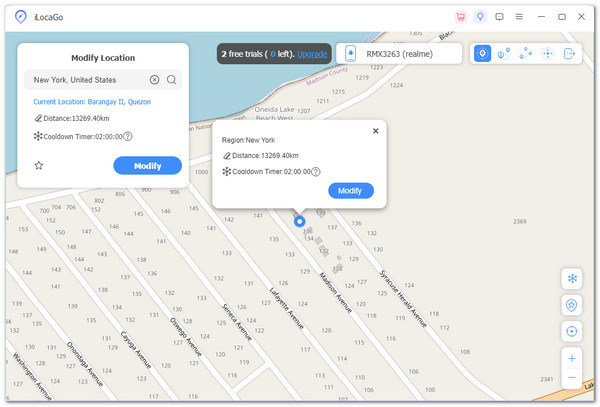
YouTube TV traži da provjerite svoju lokaciju, što vam može onemogućiti gledanje emisija kada putujete ili želite vidjeti nešto iz drugog grada. Srećom, postoji pametan način da to riješite na svom telefonu ili tabletu. Možete koristiti alat pod nazivom imyPass iLocaGoPomaže vam da jednostavno promijenite svoju GPS lokaciju na iPhoneu ili Androidu, što znači da YouTube TV misli da ste na pravom mjestu, čak i ako niste.
Jednostavan je za korištenje i siguran. Samo spojite svoj uređaj, odaberite željeni grad i počnite gledati. Ovaj alat dobro funkcionira za ljude koji se često sele ili često putuju, ali ne žele propustiti svoje omiljene emisije. Dobar je trik za zaobilaženje provjera lokacije YouTube TV-a bez kršenja previše pravila.
U nastavku slijedi vodič o tome kako prevariti lokaciju YouTube TV-a na iPhoneu ili Androidu pomoću imyPass iLocaGo:
Instalirajte imyPass iLocaGo
Posjetite službenu web stranicu imyPass. Preuzmite i instalirajte iLocaGo na svoje računalo. Radi na Windowsima i Macu.
Povežite svoj telefon
Priključite svoj iPhone ili Android pomoću USB kabela. Slijedite korake na zaslonu kako biste bili sigurni da alat pronalazi vaš uređaj.
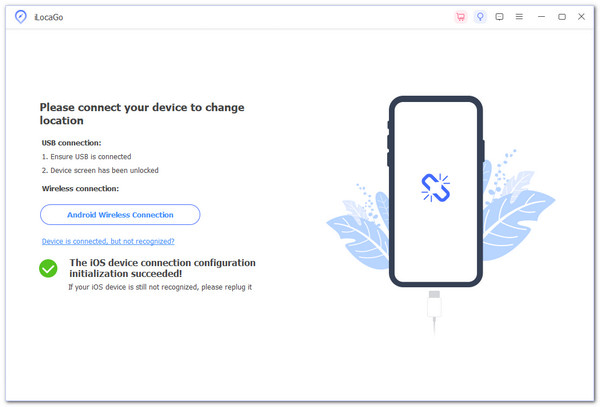
Odaberite Izmijeni lokaciju
Nakon povezivanja, odaberite Izmijeni lokaciju u programu. Omogućuje vam odabir bilo koje lokacije u svijetu.

Odaberite lokaciju
Upišite naziv grada za koji želite da YouTube TV misli da se nalazite. Na primjer, upišite Los Angeles ili Chicago. Zatim kliknite Izmijeniti.

Otvorite aplikaciju YouTube TV
Sada otvorite aplikaciju YouTube TV na svom telefonu. Pretpostavit će da ste na novoj lokaciji i trebali biste vidjeti lokalne kanale iz tog područja. Provjerite jesu li usluge lokacije na vašem telefonu uključene. To pomaže imyPass iLocaGo da ispravno obavlja svoj posao.
To je to! Sada YouTube TV vjeruje da ste u drugom gradu. Možete gledati lokalne vijesti ili sport bez da ste tamo. Ako vam je potrebna pomoć s promjena GPS lokacije na iPhoneu i Android, imyPass iLocaGo je ključ.
2. Dijelite račun na različitim lokacijama
Neki ljudi koriste dijeljenje s obitelji dijeljenje jednog računa u mnogim gradovima. Ako na Redditu tražite račun za dijeljenje YouTube TV-a na različitim lokacijama, vidjet ćete mnogo ljudi koji pitaju kako to funkcionira ili imaju savjete za dijeljenje.
Kako to rade:
• Jedna osoba postavlja glavno kućno područje.
• Drugi se prijavljuju s drugih mjesta.
• Gledaju lokalne kanale putem trikova ili ne koriste lokalne značajke.
Bilješka:
YouTube TV provjerava svaka 3 mjeseca. Moguće je da će izgubiti pristup ako se netko ne prijavi iz kućnog područja.
4. dio: Ispravljanje pogrešaka "YouTube TV Verify Location"
• Nalazite se na mobilnom uređaju.
• Niste neko vrijeme koristili kućni Wi-Fi.
• Preselili ste se, ali niste ažurirali svoje matično područje.
• Koristili ste VPN ili GPS spoofer.
Načini za popravak:
• Idite na svoju kućnu Wi-Fi mrežu i otvorite YouTube TV. Provjerit će vašu lokaciju.
• Na telefonu ili tabletu uključite Usluge lociranja.
• Prijavite se s prijenosnog računala spojenog na vašu kućnu Wi-Fi mrežu i idite na: Postavke > Područje > Trenutno područje reprodukcije.
• Isključite VPN ili lažne lokacije ako ste ih koristili.
• Ako ništa ne funkcionira, obratite se podršci za YouTube TV.
Bilješka:
Uvijek koristite kućni internet jednom mjesečno. To osigurava sigurnost vašeg pristupa i sprječava pogreške.
Ako slijedite ovaj vodič korak po korak, YouTube TV bi trebao raditi kako želite. Ali uvijek imajte na umu da vas trikovi mogu izbaciti, stoga budite pametni i koristite službene metode kad god možete.
Zaključak
Promjena vašeg Lokacija YouTube TV-a pomaže kada se selite, putujete ili dijelite svoj račun s obitelji u drugim gradovima. Međutim, YouTube TV to otežava svojim pravilima kućnog područja i provjerama lokacije. Imate samo nekoliko prilika za ažuriranje. A ako se stvari ne poklapaju, mogli biste izgubiti pristup lokalnim emisijama ili dobiti pogreške. Ako želite jednostavno rješenje, isprobajte imyPass iLocaGo. To je jednostavan alat koji vara YouTube TV da misli da ste još uvijek kod kuće. Radi na Androidu i iPhoneu; odaberite mjesto na karti i bit ćete spremni.
Vruća rješenja
-
GPS lokacija
- Najbolje Pokemon Go lokacije s koordinatama
- Isključite svoju lokaciju na Life360
- Kako promijeniti lokaciju na iPhoneu
- Recenzija iSpoofer Pokemon Go
- Postavite virtualne lokacije na iPhone i Android
- TikTok Prati svoju lokaciju
- Monster Hunter Now Joystick
- Pregled IP Location Findera
- Promijenite lokaciju Mobile Legends
- Promijenite lokaciju na Tiktoku
-
Otključaj iOS
-
Savjeti za iOS
-
Otključaj Android
iLocaGo
Promijenite lokaciju svog telefona jednim klikom
Besplatno preuzimanje Besplatno preuzimanje
